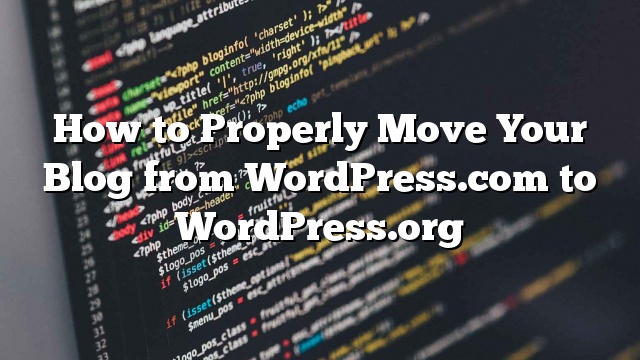Ok jadi anda pernah menjadi pengguna WordPress.com untuk sementara waktu sekarang. Hal-hal telah cukup bagus sejauh ini, tapi Anda telah sampai pada titik di mana Anda siap untuk melampaui WordPress.com. Anda ingin memasang plugin dan menyesuaikan tema Anda. Anda ingin benar-benar memonetisasi situs Anda dan berada dalam kendali penuh. Nah Anda berada di tempat yang tepat. Sementara artikel hari ini tidak akan membahas perbedaan antara WordPress.com dan WordPress.org, kita akan melihat pertanyaan yang diajukan banyak pengguna kepada kami: bagaimana cara memindahkan blog WordPress.com ke host yang ada Situs WordPress.org Dalam tutorial langkah demi langkah ini, kami akan menunjukkan cara memindahkan blog Anda dari WordPress.com ke WordPress.org dengan benar. Kami akan membahas bagaimana cara mentransfer semua konten WordPress.com Anda ke situs WordPress.org (ya ini termasuk gambar). Kami juga akan membahas bagaimana cara menyimpan semua peringkat mesin telusur Anda beserta cara mengalihkan pengguna yang ada ke situs baru Anda. Apakah kamu siap? Mari mulai mentransfer blog WordPress.com ke situs baru yang di-host sendiri.
Hal yang Anda Butuhkan Sebelum Memulai
situs
Jika situs WordPress Anda sudah memiliki nama domain khusus, maka jangan khawatir. Kami akan menutupinya juga. Terakhir, Anda memerlukan akses ke akun WordPress.com Anda, sehingga Anda dapat dengan mudah memindahkan semua posting, halaman, gambar, komentar, dan data lainnya ke situs WordPress yang di-host sendiri.
Sebelum memulai tutorial migrasi ini, kami ingin memberi tahu Anda bahwa kami dapat memigrasikan situs Anda secara GRATIS sebagai bagian dari layanan penyiapan WordPress WordPress Gratis kami. Ini akan menjadi kurang merepotkan bagi Anda, tapi jika Anda adalah seseorang yang suka belajar dan melakukan sesuatu sendiri, maka ikuti tutorial langkah demi langkah berikut ini.
Langkah 1: Mengekspor Data dari WordPress.com
Masuk ke akun WordPress.com dan masuk ke Dashboard blog Anda. Klik Export pada menu Tools.
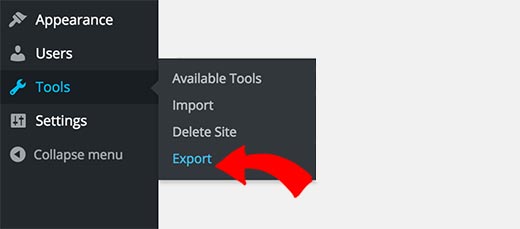
Mengeklik alat Ekspor akan membawa Anda ke halaman baru di mana Anda akan diminta untuk memilih antara Transfer Gratis atau Dipandu.
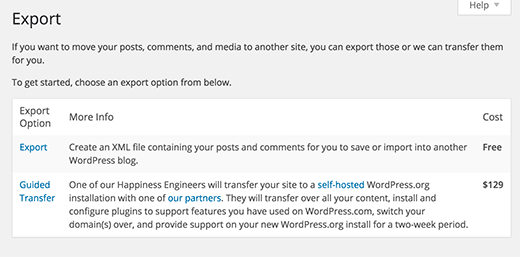
Pilih opsi Gratis dengan mengklik Export. Pada layar berikutnya Anda akan ditanya data mana yang ingin Anda ekspor. Pilih “Semua Konten” dan tekan tombol Download Export File. File XML akan didownload di komputer Anda yang berisi semua posting, halaman, gambar, komentar, kolom kustom, kategori, tag, menu navigasi dan informasi lainnya.
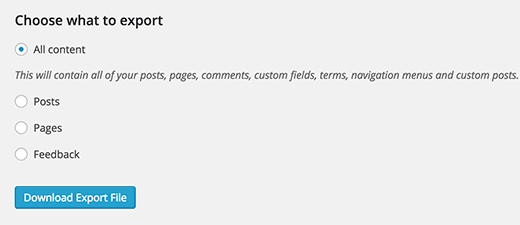
Langkah 2: Menyiapkan WordPress
Sekarang setelah Anda mengekspor data WordPress.com Anda, langkah selanjutnya adalah menyiapkan pemasangan WordPress baru di web hosting Anda. WordPress sangat mudah dipasang, dan hanya membutuhkan beberapa klik. Kami memiliki tutorial langkah-demi-langkah tentang cara menginstal WordPress dalam waktu 5 menit. Setelah Anda menginstal WordPress, sekarang saatnya mengimpor konten Anda ke situs web WordPress yang baru diupdate.
Langkah 3: Mengimpor Konten ke Situs WordPress yang Diinangi Sendiri
Untuk mengimpor konten lama Anda dari WordPress.com ke situs baru Anda, Anda perlu mengeklik opsi Impor »Alat di dasbor WordPress.org yang di-host sendiri.
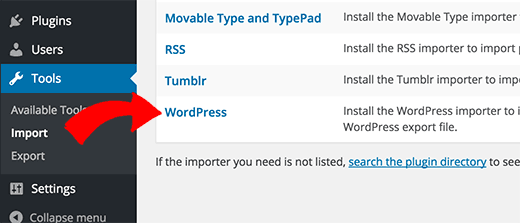
Selanjutnya klik di WordPress. Anda akan diminta memasang plugin Importir WordPress. Setelah Anda menginstalnya, aktifkan dan jalankan plugin importir. Ini akan membawa Anda ke layar di mana Anda akan diminta mengunggah berkas XML WordPress.com yang Anda unduh di langkah 1 tutorial ini.
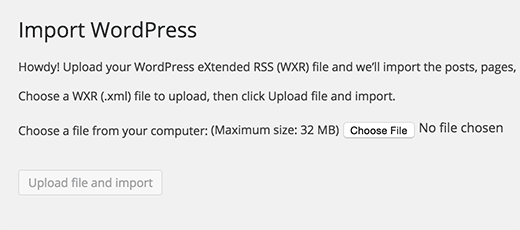
Catatan: Jika ukuran file Anda lebih besar dari 2MB, berarti Anda memiliki dua pilihan. Salah satunya adalah meminta perusahaan hosting web Anda untuk meningkatkan batas sementara, sehingga Anda bisa melanjutkan prosesnya. Pilihan lainnya adalah membagi file Anda dengan menggunakan pembagi file WXR.
Saat Anda mulai mengimpor, Anda akan memiliki pilihan untuk menugaskan konten lama Anda ke pengguna saat ini atau membuat pengguna baru. Anda juga akan memiliki opsi untuk mengimpor lampiran lama Anda (Anda ingin memastikan bahwa Anda mencentang kotak ini untuk memastikan bahwa gambar Anda diimpor).
Langkah 4: Mengimpor Blogroll Links Anda
Jika Anda telah menggunakan fitur Link di blog WordPress.com untuk menyimpan blogroll atau tautan lainnya, Anda harus mengikuti petunjuk ini untuk mengekspor dan mengimpornya. Pengguna yang tidak menggunakan fitur ini dapat beralih ke Langkah 5.
Tautan blogroll diekspor dalam format OPML. Ini adalah format XML yang memungkinkan Anda mengekspor dan mengimpor kategori tautan dan tautan Anda. Link WordPress.com Anda memiliki file OPML yang terletak di alamat seperti ini:
https://example.wordpress.com/wp-links-opml.php
Ganti contoh dengan subdomain blog WordPress.com Anda. Jika Anda menggunakan domain khusus dengan blog WordPress.com maka file OPML Anda dapat diakses dengan mengunjungi URL seperti ini:
https://www.example.com/wp-links-opml.php
File OPML Anda akan terbuka di jendela browser Anda dan Anda perlu menyimpannya ke desktop Anda. Tekan CTRL + S (Command + S pada Mac) untuk menyimpan file di komputer Anda.
Sekarang setelah Anda memiliki cadangan dari link WordPress.com Anda, langkah selanjutnya adalah mengimpornya ke WordPress. Namun, self hosted WordPress tidak memiliki link manager yang diaktifkan secara default.
Hal pertama yang perlu Anda lakukan adalah menginstal dan mengaktifkan plugin Link Manager. Halaman plugin mengatakan bahwa itu belum diperbarui dalam dua tahun terakhir. Itu karena tidak perlu diupdate dan anda yakin bisa memasang plugin ini.
Setelah aktivasi, plugin akan menambahkan item menu baru di bilah admin WordPress berlabel ‘Tautan’.
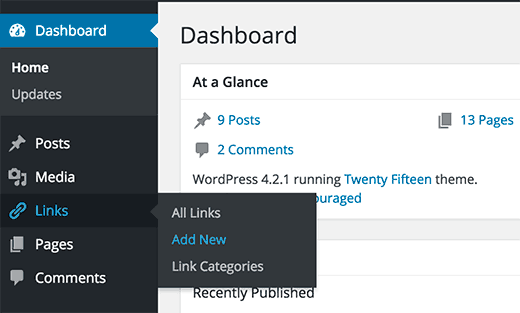
Situs WordPress Anda sekarang mampu mengelola tautan dan blogroll dan Anda dapat mengimpornya dengan aman. Mengunjungi Peralatan »Impor dan klik pada Blogroll untuk menginstal importir OPML.
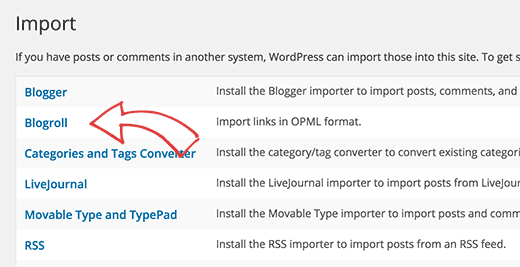
Setelah instalasi Anda akan diarahkan ke importir. Di mana Anda perlu mengunggah file OPML yang Anda simpan sebelumnya dan klik pada file OPML impor.
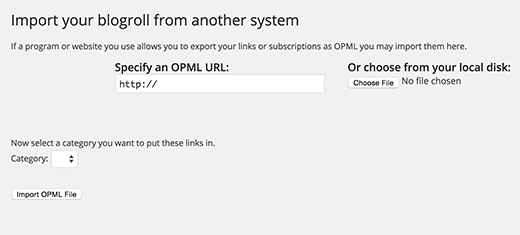
WordPress sekarang akan mengimpor link dan kategori link Anda dari file OPML. Anda akan dapat melihat kemajuan dan penyelesaian Anda akan melihat pesan keberhasilan.
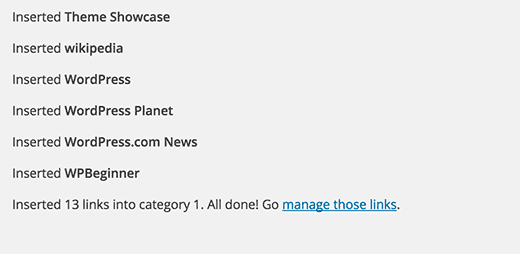
Langkah 5: Menetapkan blog WordPress.com Anda ke pribadi
Langkah terakhir adalah mengatur blog WordPress.com Anda ke pribadi. Jika Anda tidak ingin mengalihkan pengguna lama ke situs baru Anda, terus maju dan ikuti langkah ini. Buka halaman Reading di bawah tab Settings, dari Dashboard WordPress.com Anda dan pilih opsi terakhir, “Saya ingin blog saya menjadi pribadi, hanya terlihat oleh pengguna yang saya pilih” .
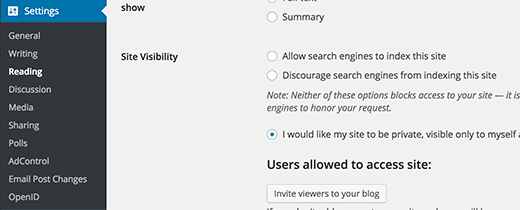
Perhatian: Jika Anda telah menulis untuk suatu saat, dan Anda memiliki pemirsa setia, maka tidak masuk akal jika membiarkan mereka menggantung. Selanjutnya, jika blog Anda telah berada di luar sana untuk sementara waktu, kemungkinan itu diindeks di Google dan mesin pencari lainnya. Anda harus menyimpan semua jus mesin pencari dan dengan mudah mengalihkan pengguna lama Anda ke blog baru Anda.
Langkah 6: Mengalihkan Pengunjung dan Melestarikan SEO
Mengarahkan pengguna ke lokasi baru dengan header 301 adalah solusi standar untuk menjaga peringkat pencarian saat memindahkan situs dari satu lokasi ke lokasi lain. Karena Anda tidak memiliki akses ke .htaccess di WordPress.com, Anda tidak dapat membuat perubahan sendiri untuk mempertahankan peringkat mesin telusur. Namun, WordPress.com menawarkan upgrade berbayar, Site Redirect, yang menyediakan fungsionalitas ini.
Buka dasbor blog WordPress.com dan klik pada item menu Store. Upgrade yang Anda cari disebut Site Redirect. Pada saat penulisan tutorial ini, update ini cukup terjangkau $ 13 USD per tahun. Upgrade ini menyediakan 301 redirect yang memungkinkan pengunjung dan mesin pencari situs Anda diarahkan secara otomatis ke situs baru Anda.
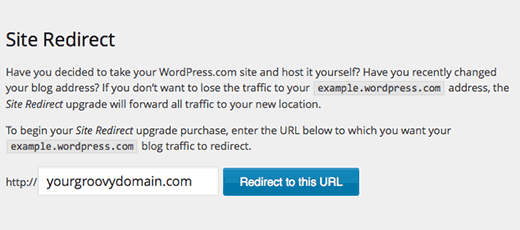
Beberapa dari Anda akan bertanya berapa lama saya harus terus membayar untuk fitur redirect Offsite ini? Jawabannya adalah selama yang Anda mau. Namun, kami secara pribadi berpikir bahwa 2 tahun akan cukup bagi pengguna lama Anda untuk menghafal nama domain baru Anda 
Jika Anda mengubah domain, maka hal lain yang ingin Anda lakukan adalah memperbarui semua di URL pos. Jika Anda pernah menautkan pos Anda, maka tautan tersebut harus diperbarui. Gunakan artikel kami tentang cara memperbarui URL saat memindahkan situs WordPress Anda.
Pertanyaan yang Sering Diajukan (FAQs)
Kami menulis artikel ini pada bulan Januari 2013 dan sejak saat itu kami telah menerima banyak pertanyaan. Banyak yang telah kami jawab melalui email atau komentar, jadi kami pikir akan bagus untuk mengkompilasinya di satu tempat di mana semua orang bisa melihatnya.
Apa yang terjadi dengan Pelanggan WordPress.com saya?
Syukurlah, WordPress.com memungkinkan Anda untuk bermigrasi pelanggan Anda dengan satu syarat. Anda harus menggunakan plugin Jetpack yang menambahkan fungsionalitas berlangganan yang sama dengan yang ada di WordPress.com. Setelah menginstal dan mengaktifkan plugin Jetpack, Anda perlu menghubungi tim WordPress.com dan meminta mereka untuk memigrasikan pelanggan untuk Anda. Harapan kami adalah bahwa dalam versi Jetpack yang akan datang, ini akan menjadi lebih mudah dan pengguna akan dapat melakukannya sendiri.
Dapatkah Anda membantu saya mentransfer dari WordPress.com ke WordPress.org secara GRATIS?
Benar. Kami menawarkan migrasi dari WordPress.com sebagai bagian dari layanan penyiapan blog WordPress gratis kami. Jika Anda membutuhkan bantuan kami, maka cukup mendaftar. Gratis 
Berapa biaya beralih ke WordPress.org?
WordPress gratis. Namun, ada beberapa biaya minimal web hosting. Sebaiknya baca artikel ini di: Mengapa WordPress gratis? Berapa biaya dan apa tangkapannya?
Saya sudah membayar WordPress.com, bisakah saya mendapatkan pengembalian dana?
Ya kamu bisa. Jika Anda baru saja membeli domain khusus atau paket berbayar dari WordPress.com, Anda dapat meminta pengembalian dana secara penuh.
Catatan: Pendaftaran domain dapat dibatalkan dalam waktu 48 jam setelah pendaftaran. Rencana dan pembelian lainnya dapat dibatalkan dalam waktu 30 hari sejak pembelian.
Apakah bayangan saya akan hancur?
Tidak, mereka tidak akan. Saat Anda mentransfer menggunakan file impor, semua gambar terlampir diunduh dan tautan diperbarui. Namun ada satu peringatan yang kami perhatikan. Jika URL gambar Anda dimulai dengan file.wordpress.com, maka URL tersebut tidak akan dikonversi. Jika Anda melihat bahwa URL gambar tidak berubah dan masih menunjuk ke WordPress.com, sebaiknya Anda menggunakan plugin gambar eksternal impor, dan ini akan mengurusnya.
Saya mendaftarkan domain saya melalui WordPress.com, bisakah saya tetap bergerak?
Ya kamu bisa. WordPress percaya akan memberdayakan pengguna dan memberi mereka kendali penuh atas konten mereka. Jika Anda sudah memiliki nama domain melalui WordPress.com, maka yang Anda butuhkan hanyalah akun web hosting. Sebaiknya Anda mengaturnya dengan Bluehost atau penyedia hosting WordPress lainnya. Selama fase pendaftaran, Anda akan ditanya apakah Anda memiliki domain atau ingin mendaftarkan yang baru. Cukup pilih opsi yang saya punya nama domain, dan masukkan domain yang anda daftarkan di WordPress.com. Hal berikutnya yang harus Anda lakukan adalah mengubah nameserver untuk menunjuk ke penyedia hosting. Kami dapat membantu dengan ini sebagai bagian dari layanan penyiapan gratis kami. Anda juga bisa meminta penyedia hosting web Anda untuk mendapatkan dukungan.
Akankah website saya turun saat saya beralih?
Jika Anda melakukannya dengan benar, maka NO. Metode yang kami sarankan di atas akan memastikan bahwa situs Anda tidak pernah turun. Jika Anda khawatir, maka ketahuilah bahwa kita ada di sini untuk membantu. Anda dapat menggunakan layanan penyiapan gratis kami kapan saja.
Kami harap Anda menemukan panduan kami untuk beralih dari WordPress.com ke WordPress.org yang menjadi tuan rumah untuk membantu. Jika ada pertanyaan, mohon beritahu kami dengan meninggalkan komentar di bawah ini.